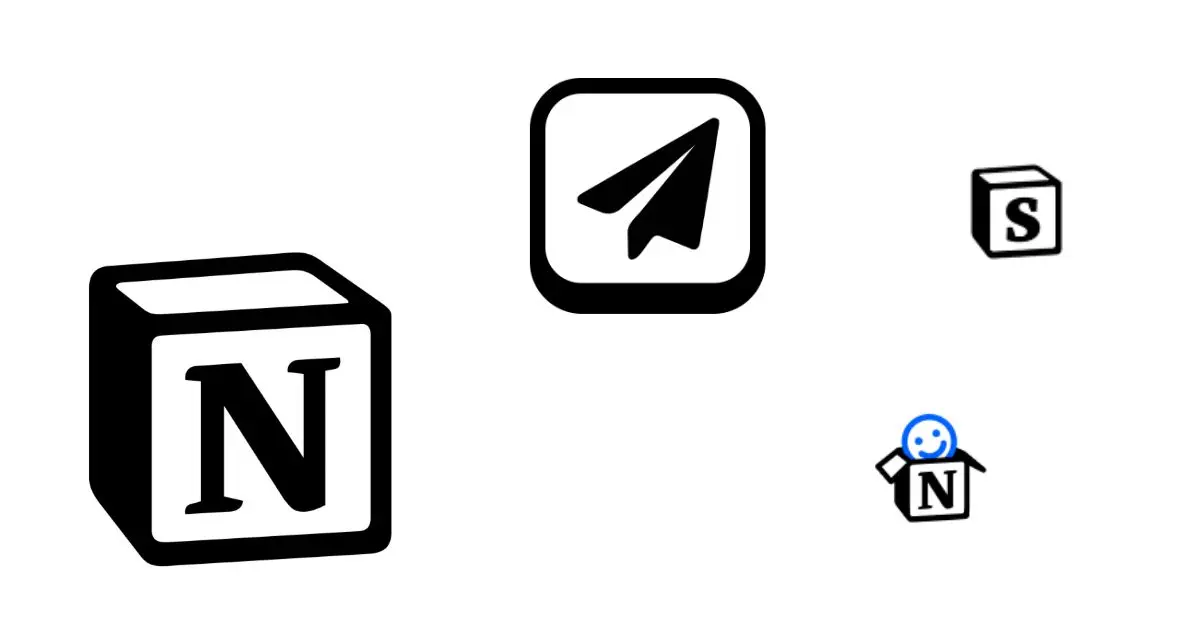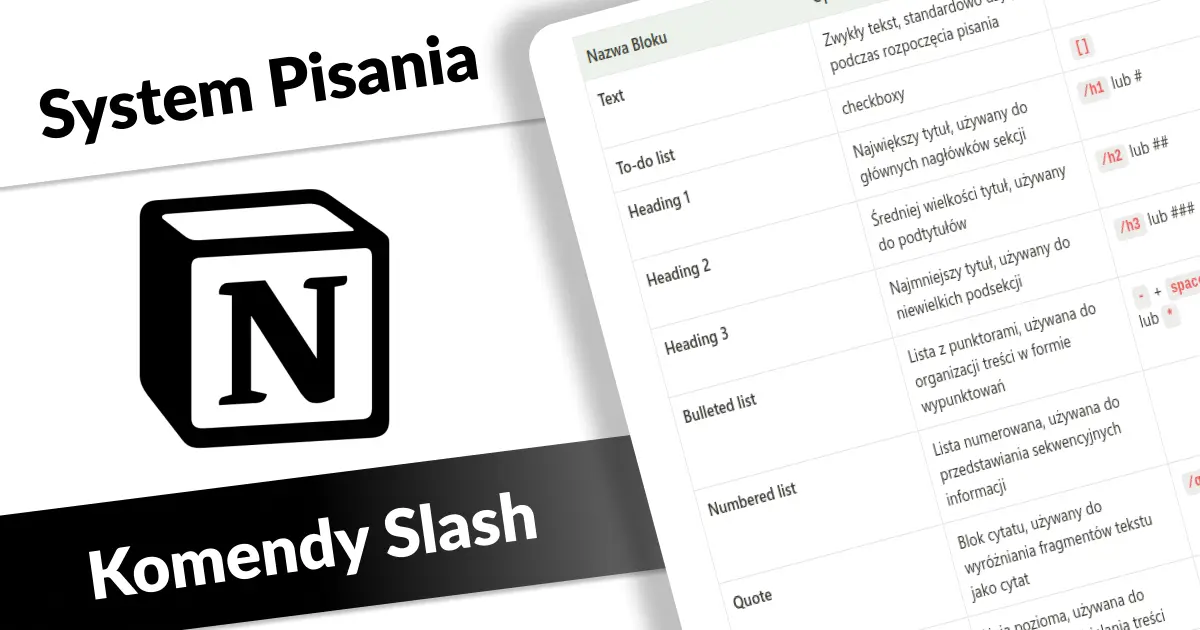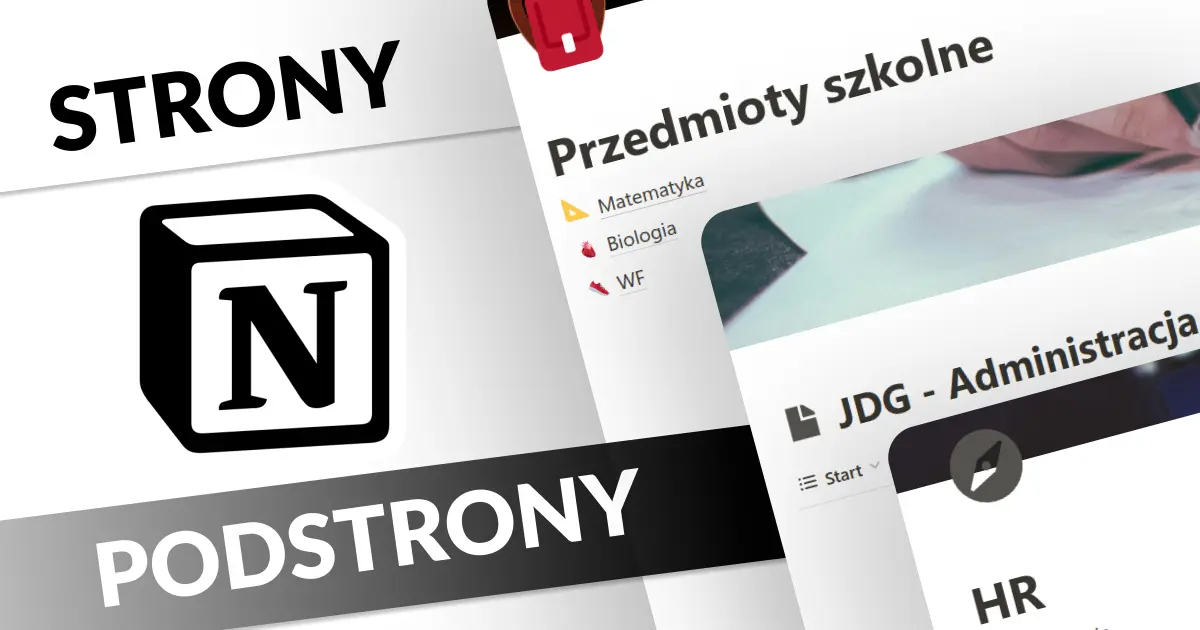3 Sposoby na założenie konta w Notion
Moduł 1: Wprowadzenie do Notion
Do korzystania z Notion potrzebny jest dostęp do internetu oraz założenie w pełni darmowego konta, które można później w miarę potrzeby rozbudować do wersji płatnej.
Sama rejestracja jest bardzo prosta. Można wykorzystać zaproszenie, które dostaniemy od osoby posiadającej już konto lub samemu przejść na stronę rejestracyjną. Przejdź od razu do sposobu w którym masz trudności, niektóre kroki się powtarzają.
🔥Z tej sekcji dowiesz się:
- W jaki sposób utworzyć darmowe konto Notion?
- W jaki sposób przyjmować zaproszenia?
Data wpisu:
Czas czytania:
5 minut
Autor wpisu:
Rozwiń Spis Treści
Spis treści
Sposób 1. Samodzielne założenie konta
Jeśli chcesz samodzielnie utworzyć konto w Notion przejdź bezpośrednio na oficjalną stronę rejestracyjną poprzez poniższy link 👇🏼
1. Zostaniesz zaprowadzony na stronę rejestracyjną. Wprowadź swój adres e-mail i kliknij Continue with email.
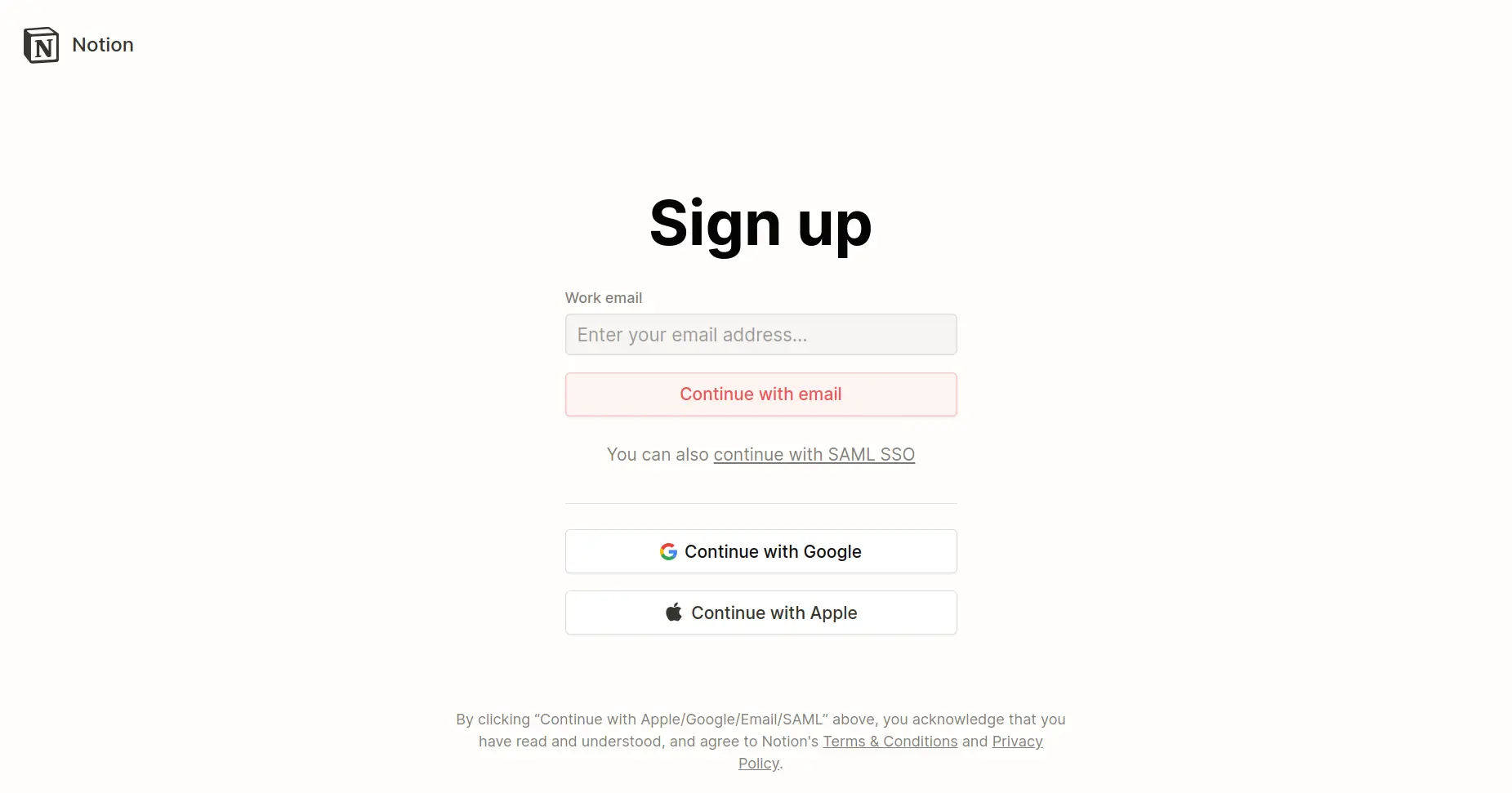
⭐ Możesz również skorzystać z innych metod logowania, takich jak Google czy Apple.
2. Następnie odbierz ze swojej skrzynki pocztowej tymczasowy kod, który dostaniesz od Notion, będzie wyglądał on podobnie do poniżeszego 👇🏼
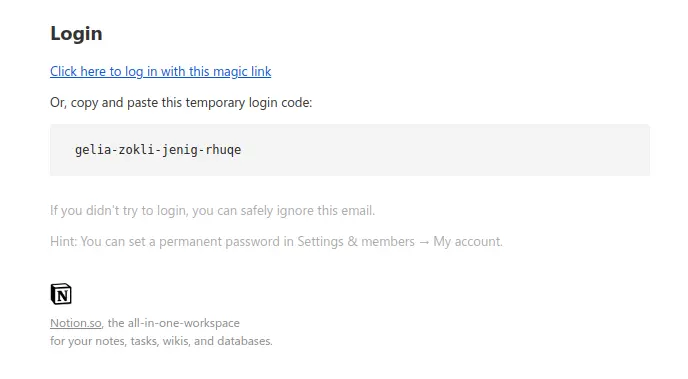
3. Otrzymany kod wklej spowrotem na stronie rejestracyjnej i kliknij Create new account.
4. Zostaniesz przeniesiony na stronę powitalną Notion, gdzie będziesz miał do wypełnienia nazwę dla swojego konta oraz hasło, możesz też dodać logo, ale zarówno nazwę jak i logo będziesz mógł zmienić później.
🔗 Pamiętaj, aby hasło było bezpieczne możesz skorzystać z generatora haseł np. stąd 👇🏼
Link do Random-password-generator od Avast
Jeszcze lepszym będzie zainstalowanie programu do przechowywania haseł np. Bitwarden lub 1password.
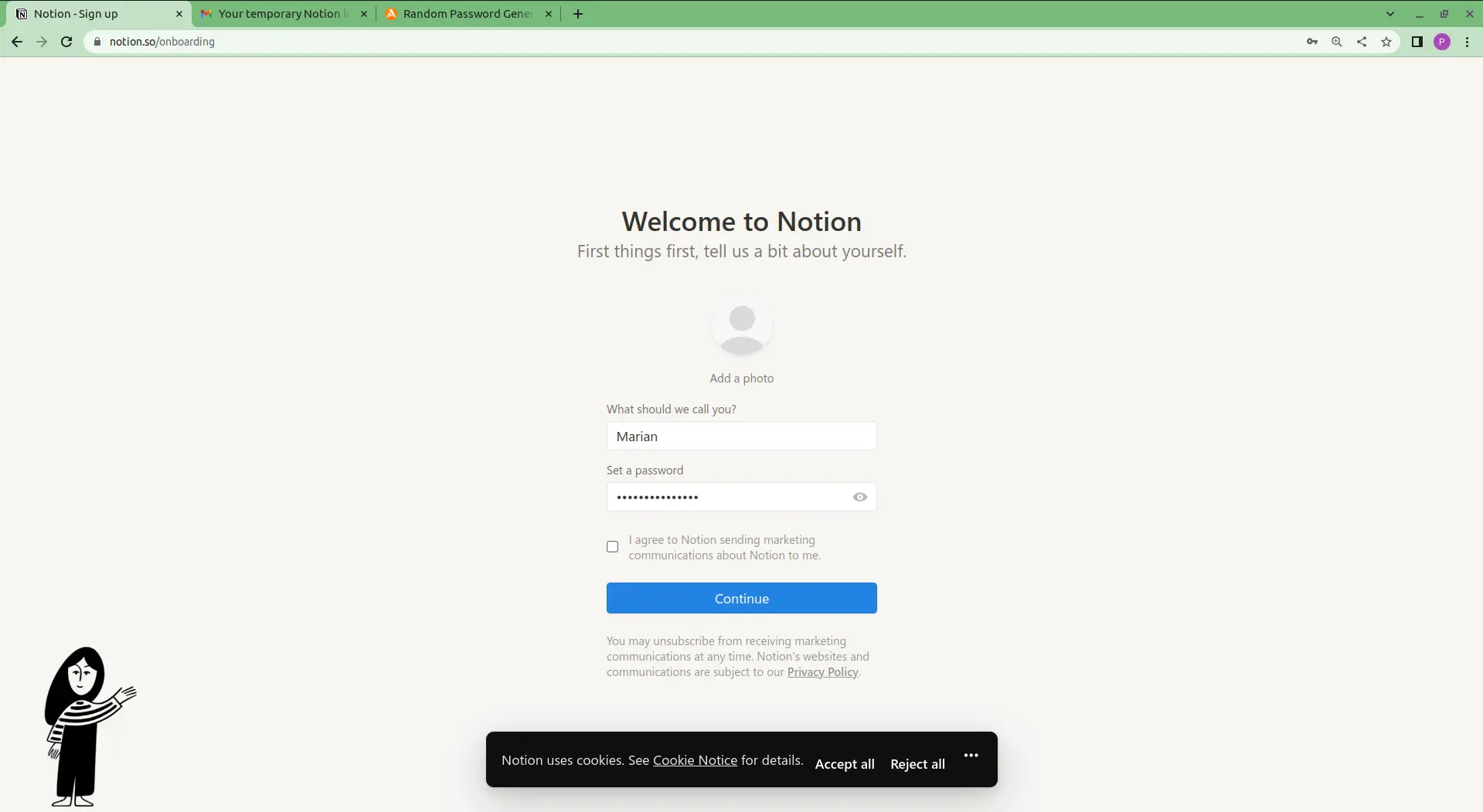
5. Na końcu zostaniesz poproszony o wybranie rodzaju konta. Zaznacz konto For personal use.
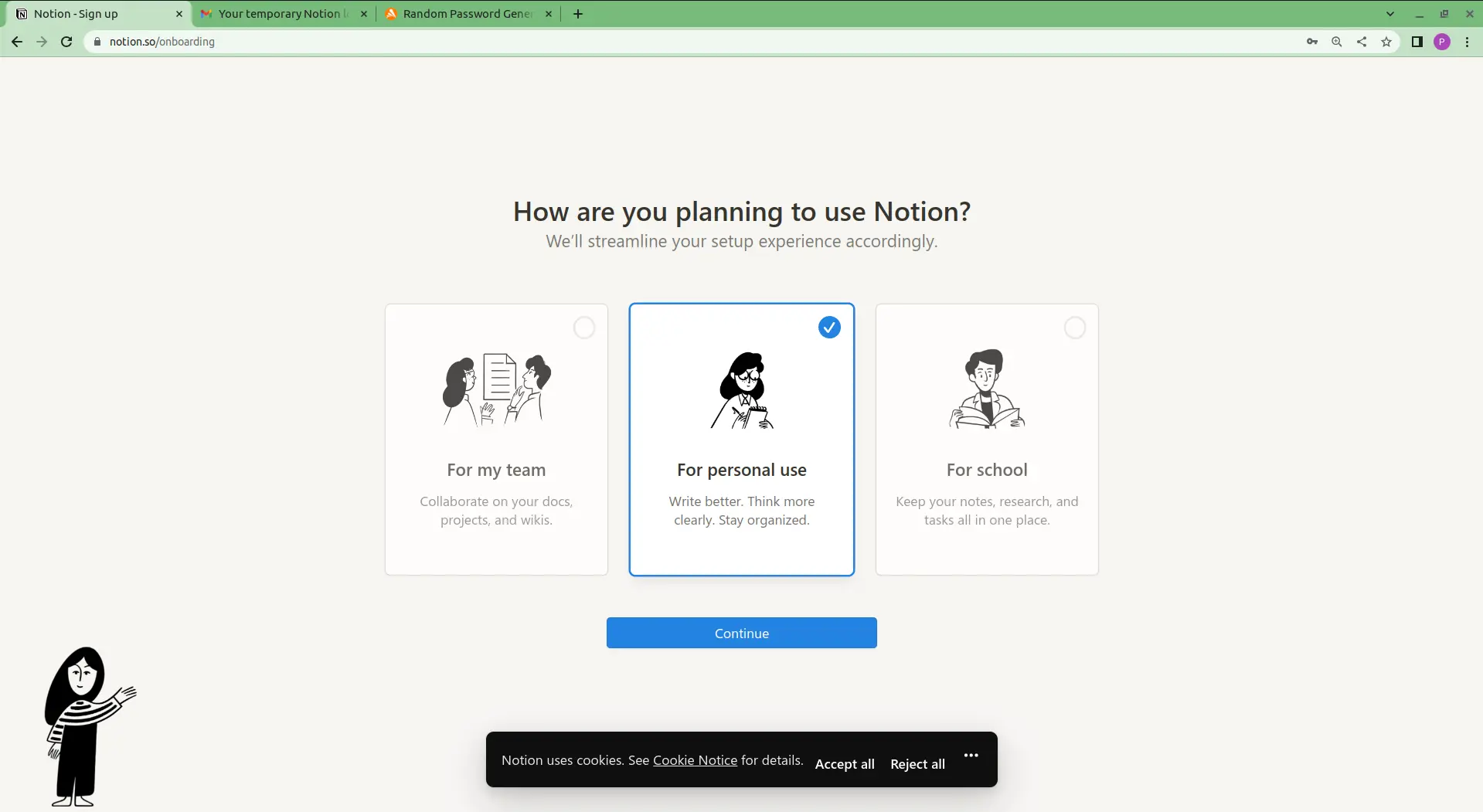
⭐ Różnie między tymi 3 rodzajami będziesz mógł zniwelować później, chodzi tu o startowe predefiniowane szablony, które są dostępne dla każdego rodzaju konta.
6. Gotowe! Oto jak może wyglądać Twój Workspace startowy Notion. 👇🏼
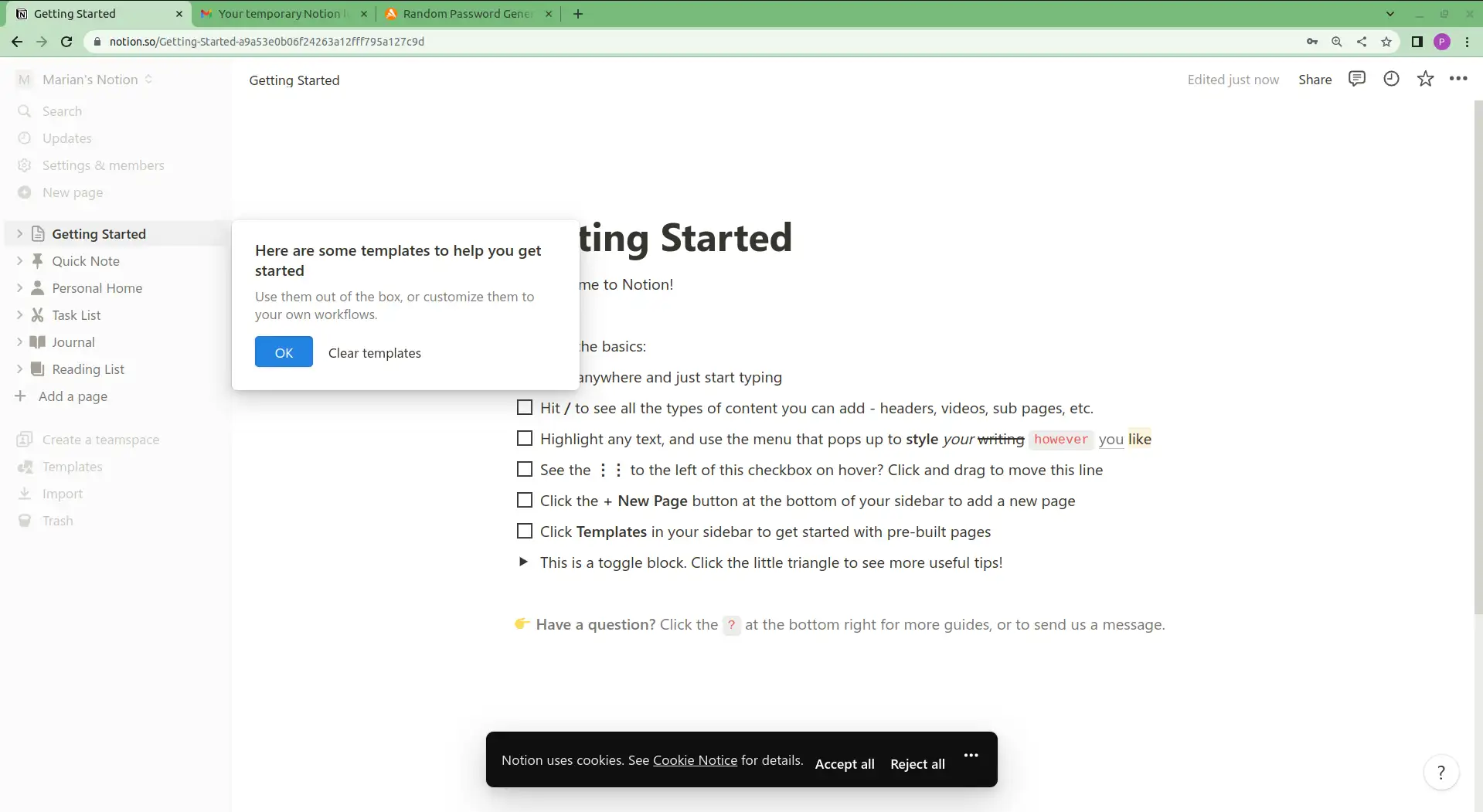
Sposób 2. Rejestracja ze strony w Notion
W sytuacji, gdy trafisz do kogoś na stronę w Notion lub na szablon w celu rejestracji możesz wykorzystać przycisk Try Notion.
1. W prawym górnym rogu poradnika znajduje się przycisk Try Notion.
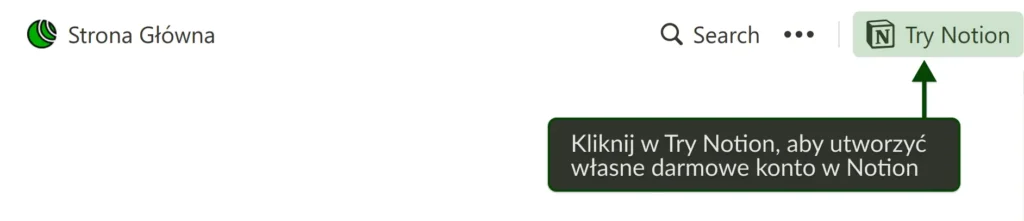
2. Po jego kliknięciu zostaniesz przeniesiony na stronę rejestracyjną. Wprowadź swój adres e-mail i kliknij Continue with email.
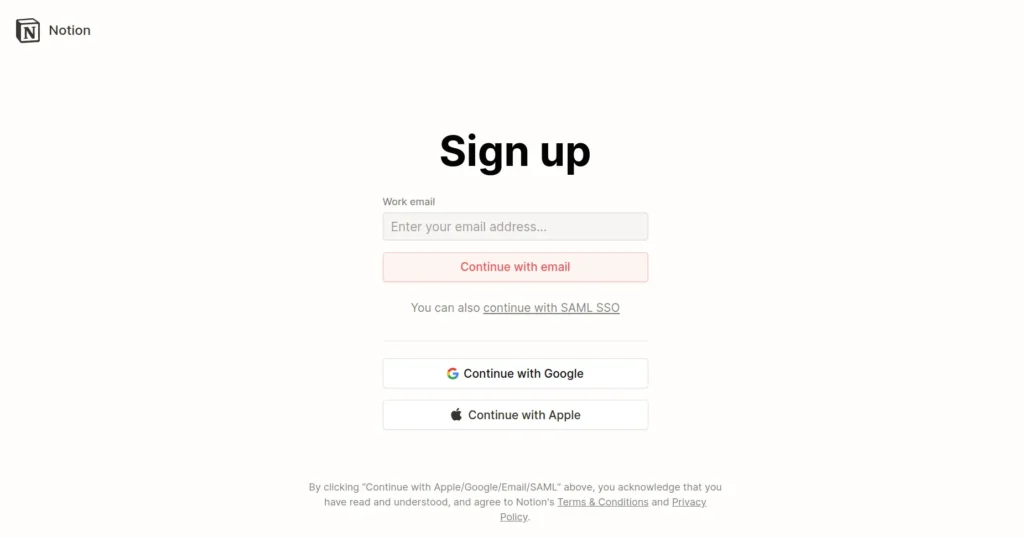
⭐ Możesz również skorzystać z innych metod logowania, takich jak Google czy Apple.
3. Następnie odbierz ze swojej skrzynki pocztowej tymczasowy kod, który dostaniesz od Notion, będzie wyglądał on podobnie do poniżeszego 👇🏼
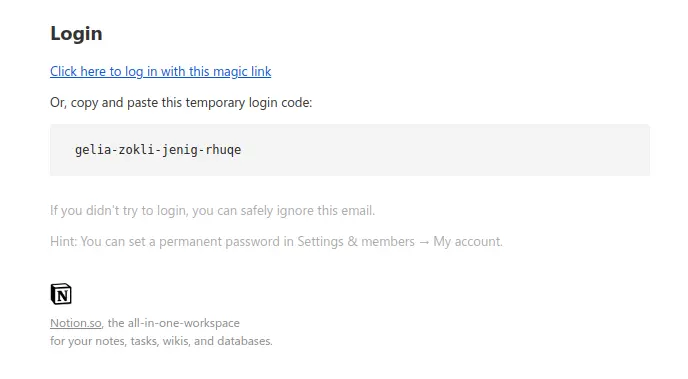
4. Otrzymany kod wklej spowrotem na stronie rejestracyjnej i kliknij Create new account.
5. Zostaniesz przeniesiony na stronę powitalną Notion, gdzie będziesz miał do wypełnienia nazwę dla swojego konta oraz hasło, możesz też dodać logo, ale zarówno nazwę jak i logo będziesz mógł zmienić później.
🔗 Pamiętaj, aby hasło było bezpieczne możesz skorzystać z generatora haseł np. stąd 👇🏼
Link do Random-password-generator od Avast
Jeszcze lepszym będzie zainstalowanie programu do przechowywania haseł np. Bitwarden lub 1password.
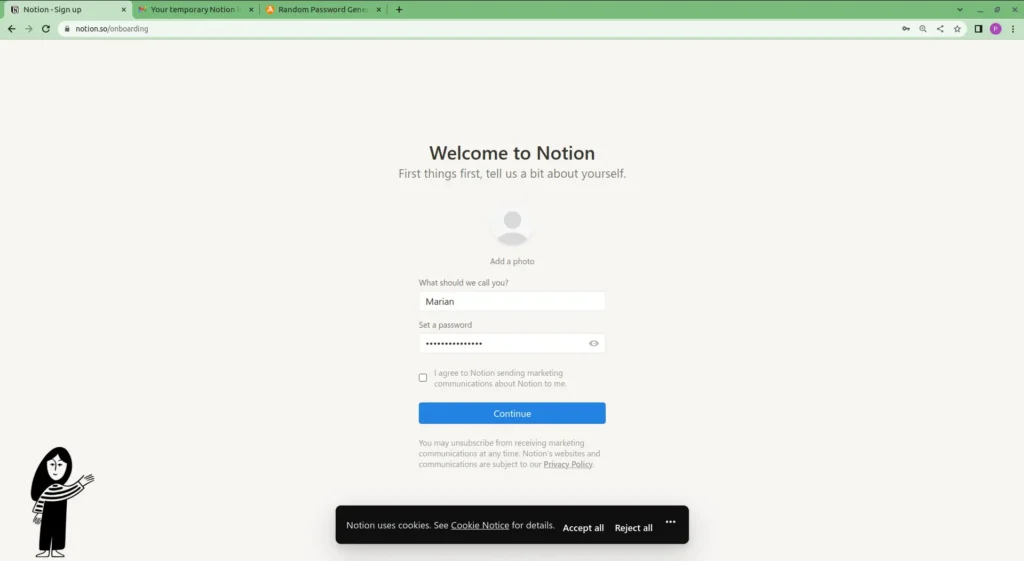
6. Na końcu zostaniesz poproszony o wybranie rodzaju konta. Zaznacz konto For personal use.
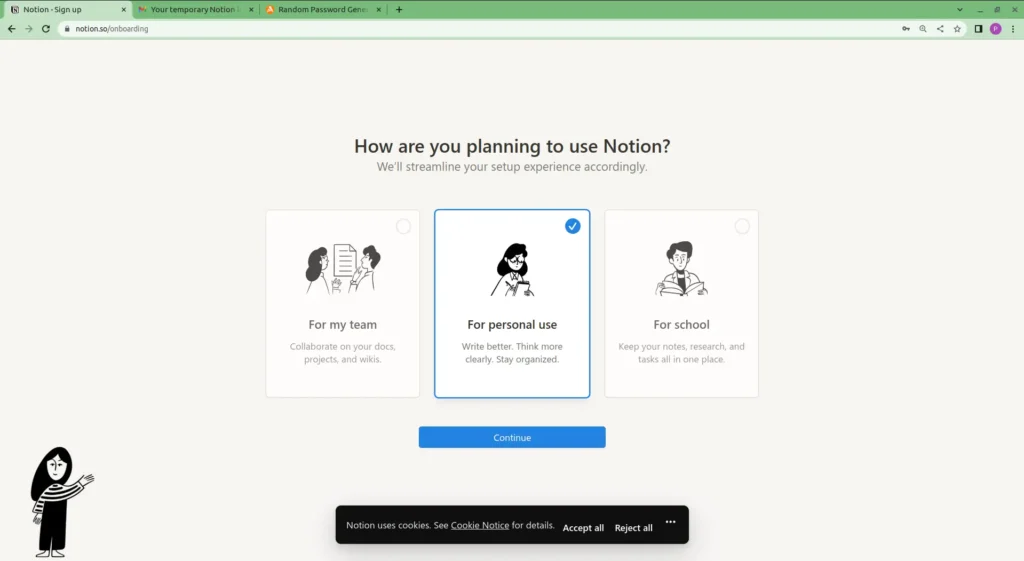
⭐ Różnie między tymi 3 rodzajami będziesz mógł zniwelować później, chodzi tu o startowe predefiniowane szablony, które są dostępne dla każdego rodzaju konta.
7. Gotowe! Oto jak może wyglądać Twój Workspace startowy Notion. 👇🏼
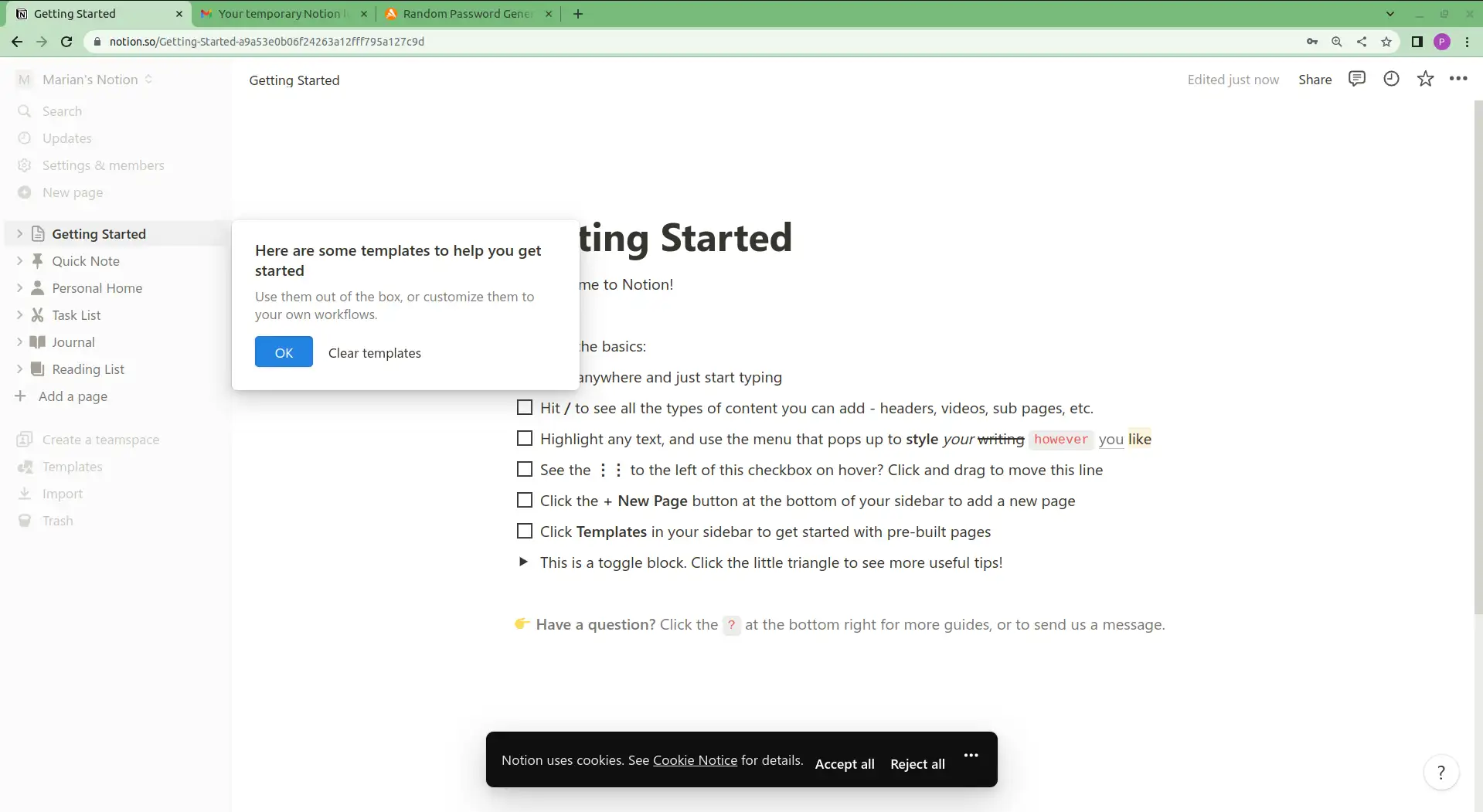
Sposób 3. Rejestracja poprzez zaproszenie
Jeśli zostałeś zaproszony przez kogoś kto ma już konto w Notion dostaniesz e-mail z wiadomością podobną do poniższej.
1. Potwierdź zaproszenie klikając na niebieski przycisk Accept invite
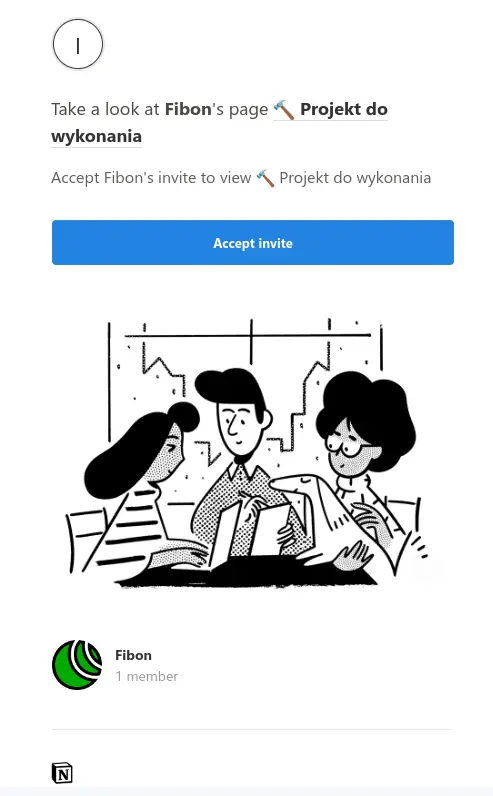
2. Zostaniesz poproszony o zweryfikowanie adresu e-mail.
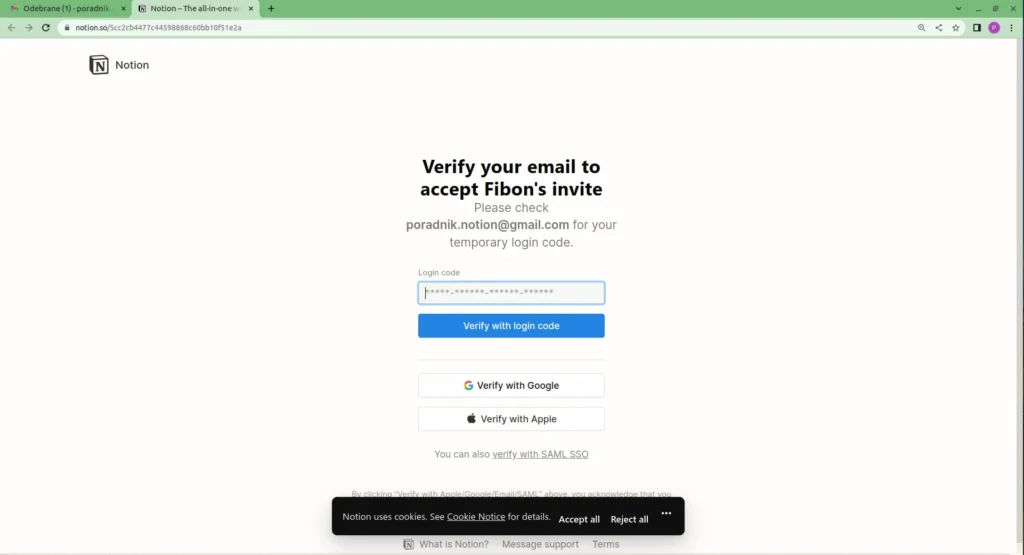
⭐ Możesz również skorzystać z innych metod logowania, takich jak Google czy Apple.
3. Po wklejeniu kodu weryfikacyjnego, który otrzymałeś w e-mail’u zostaniesz przeniesiony na stronę powitalną Notion, gdzie będziesz miał do wypełnienia nazwę dla swojego konta oraz hasło, możesz też dodać logo, ale zarówno nazwę jak i logo będzie można zmienić później.
🔗 Pamiętaj, aby hasło było bezpieczne możesz skorzystać z generatora haseł np. stąd 👇🏼
Link do Random-password-generator od Avast
Jeszcze lepszym będzie zainstalowanie programu do przechowywania haseł np. Bitwarden lub 1password.
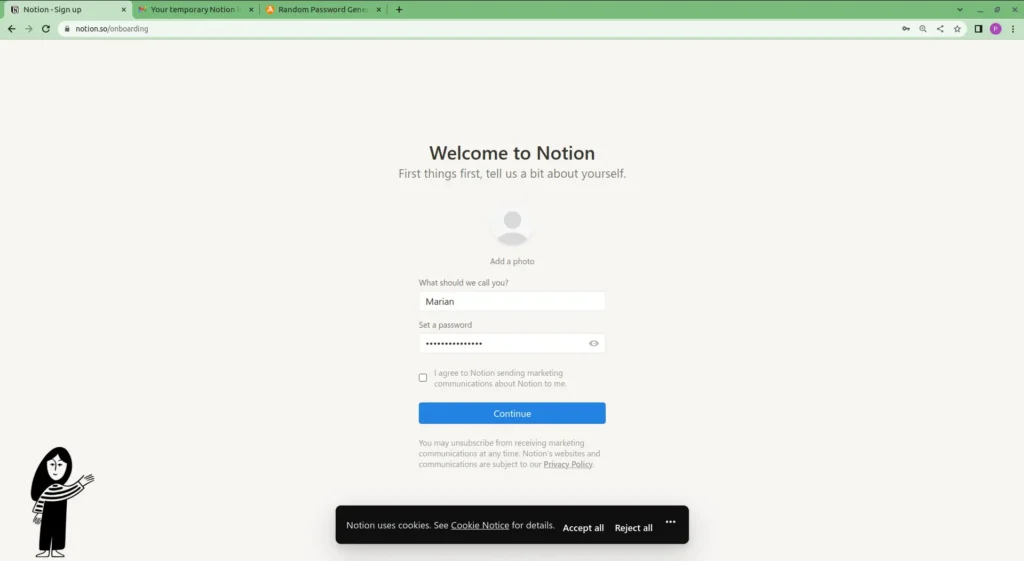
4. Na końcu zostaniesz poproszony o wybranie rodzaju konta. Zaznacz konto For personal use.
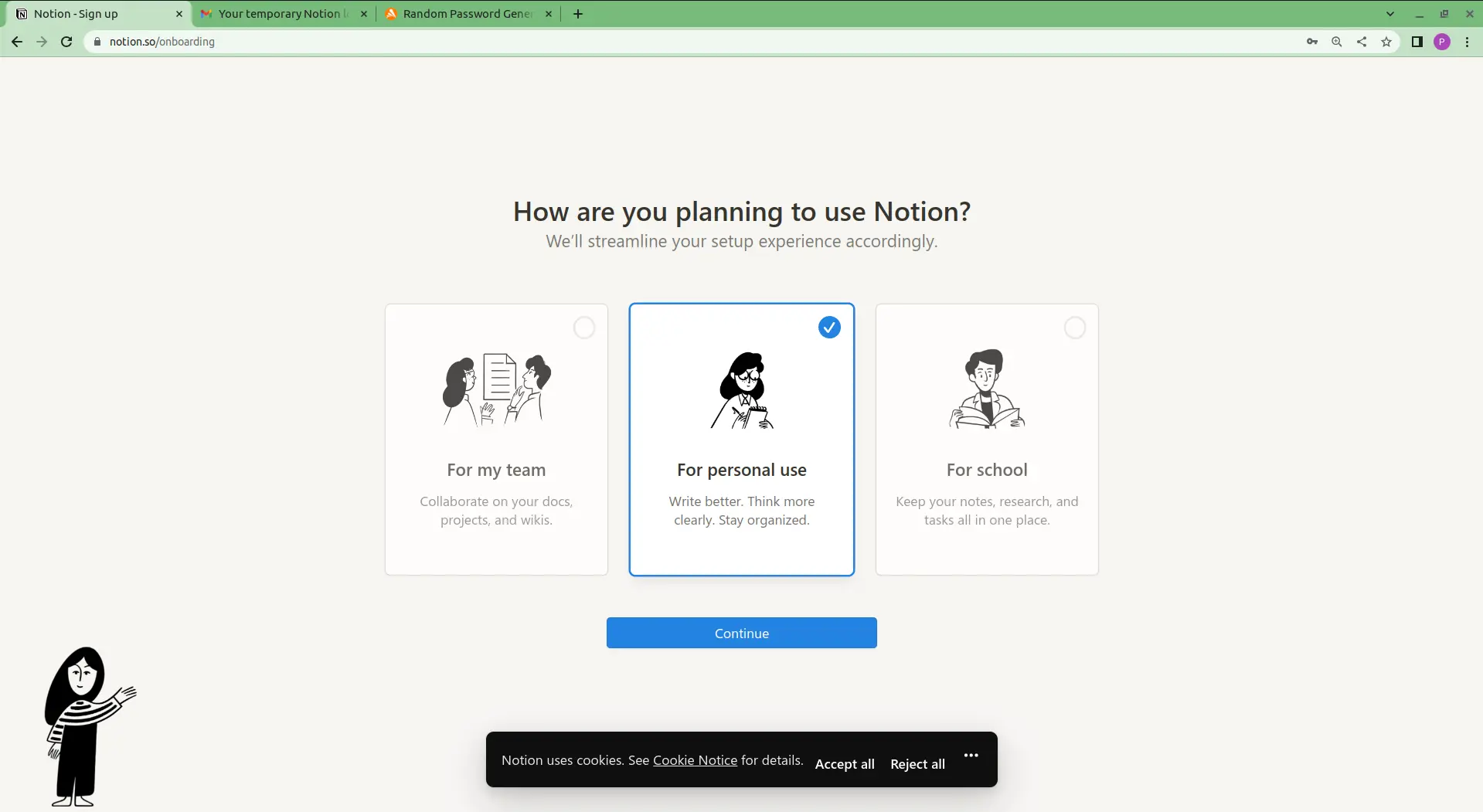
⭐ Różnie między tymi 3 rodzajami będziesz mógł zniwelować później, chodzi tu o startowe predefiniowane szablony, które są dostępne dla każdego rodzaju konta.
5. Tak może wyglądać strona na którą zostałeś zaproszony 👇🏼
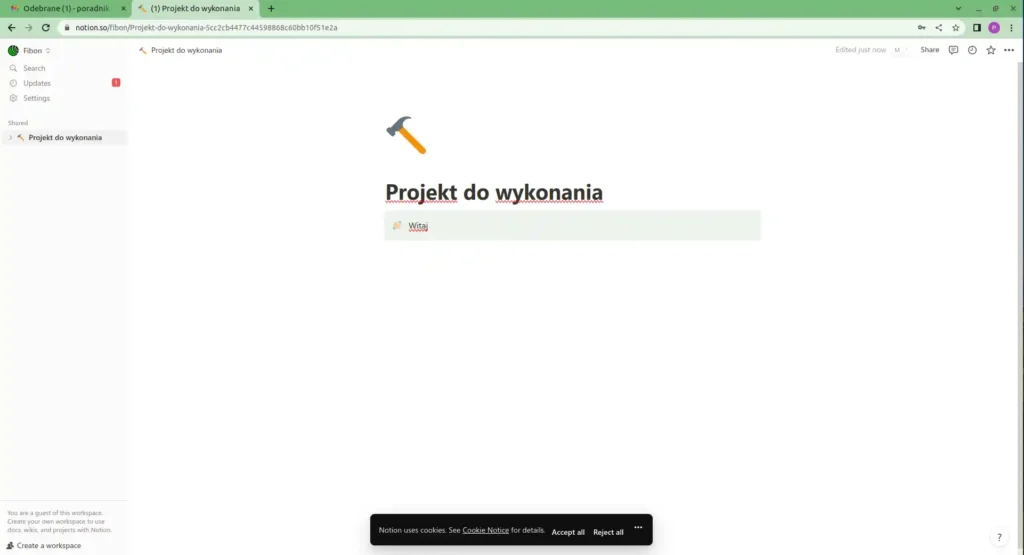
🧭 Między Twoim Notion, a stroną na którą zostałeś zaproszony możesz się przełączać klikając na nazwę Workspace’u w którym się aktualnie znajdujesz. Jeśli masz problemy przeczytasz o tym w sekcji Workspace i Panel Boczny.
Podsumowanie
Utworzenie konta w Notion może odbyć się na kilka sposobów. Proces ten jest prosty i intuicyjny, a konto można w razie potrzeby łatwo rozbudować do wersji płatnej.
Artykuły, które mogą Cię zaintersować

O mnie
Nazywam się Grzesiek. Pasjonuję się nowymi technologiami i narzędziami, które ułatwiają zarządzanie procesami, pomagając przedsiębiorcom usprawniać ich działania i zwiększać produktywność.
Moje doświadczenie, obejmujące zarządzanie zespołem i pracę w sprzedaży, pozwala mi lepiej zrozumieć i odpowiedzieć na różnorodne potrzeby biznesowe.
Współpracowałem zarówno z dużymi korporacjami, jak i lokalnymi przedsiębiorstwami, co nauczyło mnie efektywnej komunikacji i zarządzania różnorodnymi zadaniami. Moje wykształcenie związane z finansami i rachunkowością pozwala mi zrozumieć finansowe niuanse związane z zarządzaniem firmą.
Wykorzystuję te umiejętności, aby pomóc Ci maksymalnie wykorzystać potencjał technologii, uczynić Twoje działania bardziej zautomatyzowane i zorganizowane.